如何修复iPhone 7/7 Plus卡在白色屏幕上
“我的iPhone白屏每天四五次,这是绝对的废话。没有任何图标或应用程序可以看到,我的iPhone无法做任何事情。我如何摆脱iPhone7闪烁的白屏?”
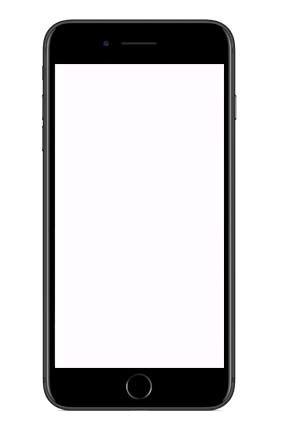
是什么导致这个事件?一般来说,它可能由各种因素引起。例如,当您无法更新并越狱iPhone时,就会出现这种现象。此外,它可能是由一些硬件问题引起的。 iPhone 7白屏死机(带苹果标志的白色屏幕) 似乎是一个麻烦的问题。实际上,您可以尝试以下四种解决方案来解决它。
- 解决方案1:硬重置iPhone 7 / 7Plus以摆脱白屏死机
- 解决方案2:修复iPhone 7 / 7Plus白屏冻结而不丢失数据
- 解决方案3:进入DFU模式,摆脱白屏问题
- 解决方案4:通过恢复iPhone将iPhone 7 / 7Plus固定在白色屏幕上
解决方案1:硬重置iPhone 7 / 7Plus以摆脱白屏死机
通常,硬重置是解决常见iPhone问题的最简单方法。如果您遇到iPhone卡在带有Apple徽标的白色屏幕上,则需要执行强制重启。
步骤1同时按住音量调低按钮和电源按钮,直到出现Apple徽标。
步骤2屏幕上出现Apple徽标后,您可以释放按钮。 iPhone 7 / 7Plus将自动重启并转为正常。
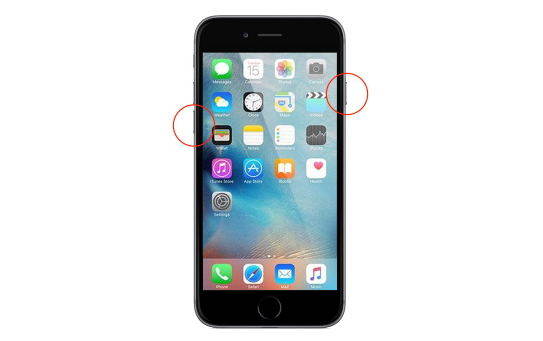
解决方案2:修复iPhone 7 / 7Plus白屏冻结而不丢失数据
如果硬重置无法正常工作,您可以尝试一个简单的iPhone修复工具 Tenorshare ReiBoot 。它可以在掉落,水损坏或更换屏幕后修复iPhone卡在白色屏幕上而不会丢失数据。具体步骤如下:
步骤1在您的计算机上下载并安装Tenorshare ReiBoot。然后通过USB线将iPhone 7/7 Plus连接到计算机。运行Tenorshare ReiBoot并单击“Fix All iOS Stuck”按钮。
步骤2在新界面中点击“立即修复”按钮。之后,您可以单击“下载”按钮下载固件包。

步骤3下载过程完成后,单击“开始修复”以启动系统恢复。几分钟后,修复过程将完成,您的iPhone 7 / 7plus将正常运行。

解决方案3:进入DFU模式,摆脱白屏问题
当iPhone 7屏幕为白色时,DFU模式也是一种简单的方法,但请注意,此操作可能会损坏您的数据。您可以按照以下步骤操作:
步骤1通过USB电缆将iPhone 7/7 Plus连接到计算机,然后运行iTunes。按住电源和音量调低按钮约十秒钟。
步骤2释放电源按钮,但按住音量降低按钮,直到iTunes显示弹出窗口显示:“iTunes已检测到iPhone处于恢复模式。”然后应释放音量减小按钮。

步骤3如果屏幕变为全黑,则表示您已成功进入DFU模式。然后,您可以使用iTunes从备份中恢复设备。
解决方案4:通过恢复iPhone将iPhone 7 / 7Plus固定在白色屏幕上
有时即使你已经尝试了上述方法但问题仍然无法解决,你可能会遇到一个严重的问题。您可以将iPhone 7 / 7Plus重置为出厂默认设置。请注意,该过程将清除iPhone上的所有设置和数据,如有必要,您可以在恢复出厂前备份iPhone。现在让我们按照以下说明进行尝试:
步骤1使用USB线将iPhone 7/7 Plus连接到计算机并运行iTunes。点击“摘要”设置中的“恢复iPhone”按钮。
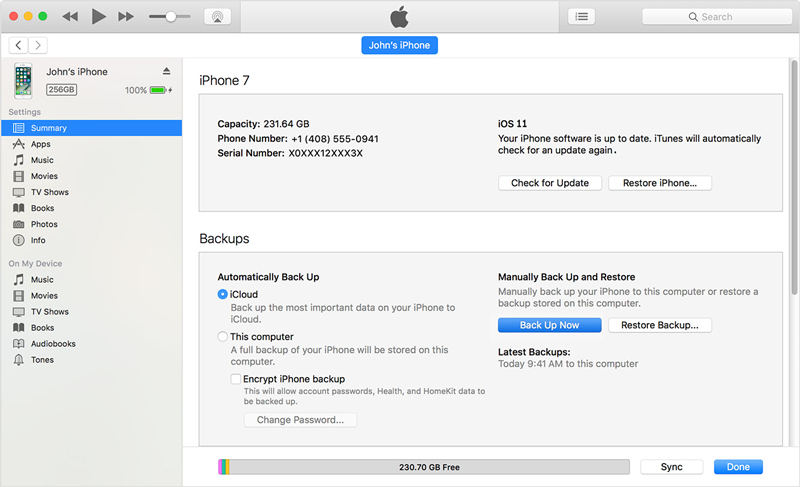
步骤2然后,iTunes将弹出一个对话框,您可以单击界面中的“恢复”按钮。然后iTunes将清除iPhone 7/7 Plus上的所有内容和设置。
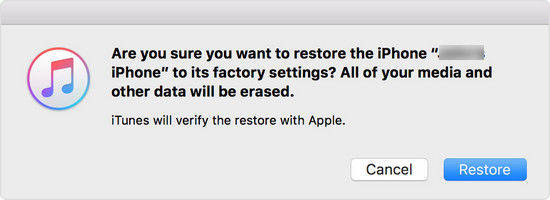
步骤3之后,您可以重置iPhone 7/7 Plus。
上述解决方案可供您在白色屏幕上修复iPhone 7/7 Plus。如果似乎没有任何效果,请不要犹豫与我们联系。我们很乐意提供帮助。谢谢你的阅读。